Buraya Tıkla Galeri Uygulamasının nasıl ekleneceğini görmek için.
Galeri Uygulamanızın özelliklerini simgesine tıklayarak düzenleyebilirsiniz. Ayarlar sekmesi.
- MyCAD'de yazılım Güncelleme ye git Galeri Uygulamaları.
- Yönetmek istediğiniz uygulamaya tıklayın ve üzerine tıklayın.
- Tıkla Ayarlar sekmesi.
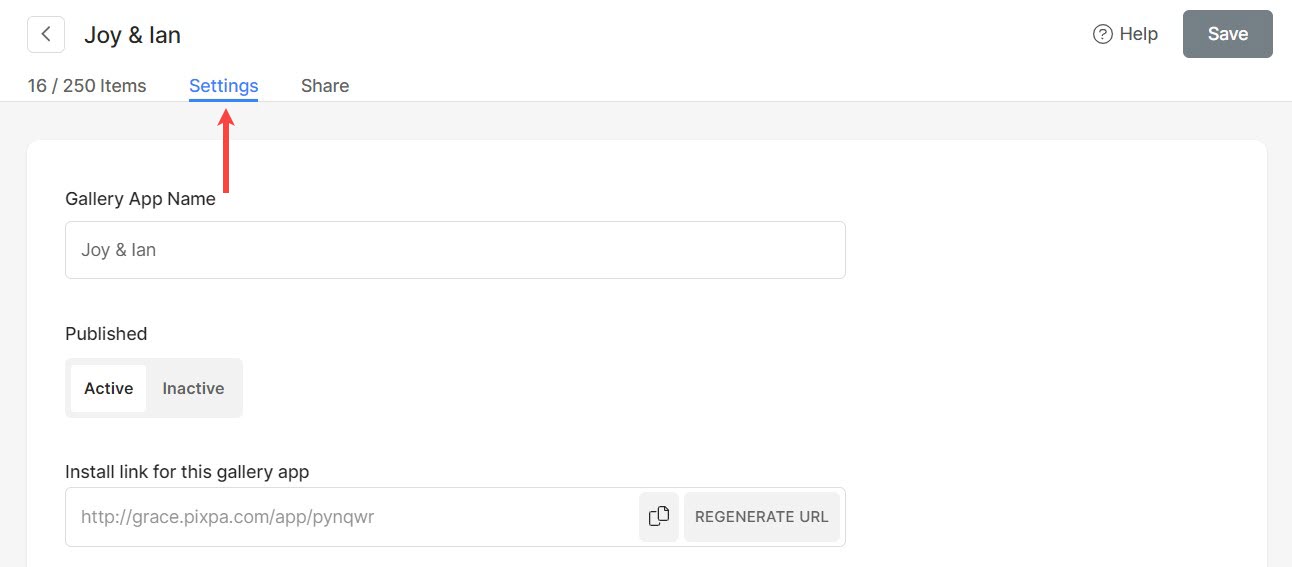
Ayarlar sayfasında bulunan seçenekler aşağıda belirtilmiştir.
- Galeri Uygulama Ayarları
- Filigran Seçeneği
- Uygulama Simgesi Seçenekleri
- Galeri Stili Ayarları
- Eylem Düğmesine Çağrı
- İletişim Formu Ayarları
Galeri Uygulama Ayarları
- Galeri Uygulama Adı: Uygulamanın adını düzenleyin.
- Yayınlanan - Seç Aktif Uygulamayı aktif hale getirmek için.
- Bu galeri uygulaması için Bağlantıyı yükleyin: Almak için kopyaya tıklayın bu uygulama için bir yükleme bağlantısı.
- Etkinlik tarihi – Uygulamanıza bir etkinlik tarihi ekleyin (isteğe bağlı).
- Son Kullanma Tarihi – Bir son kullanma tarihi ekleyin (isteğe bağlı). Bu son kullanma tarihinden sonra, uygulamaya artık erişilemez.
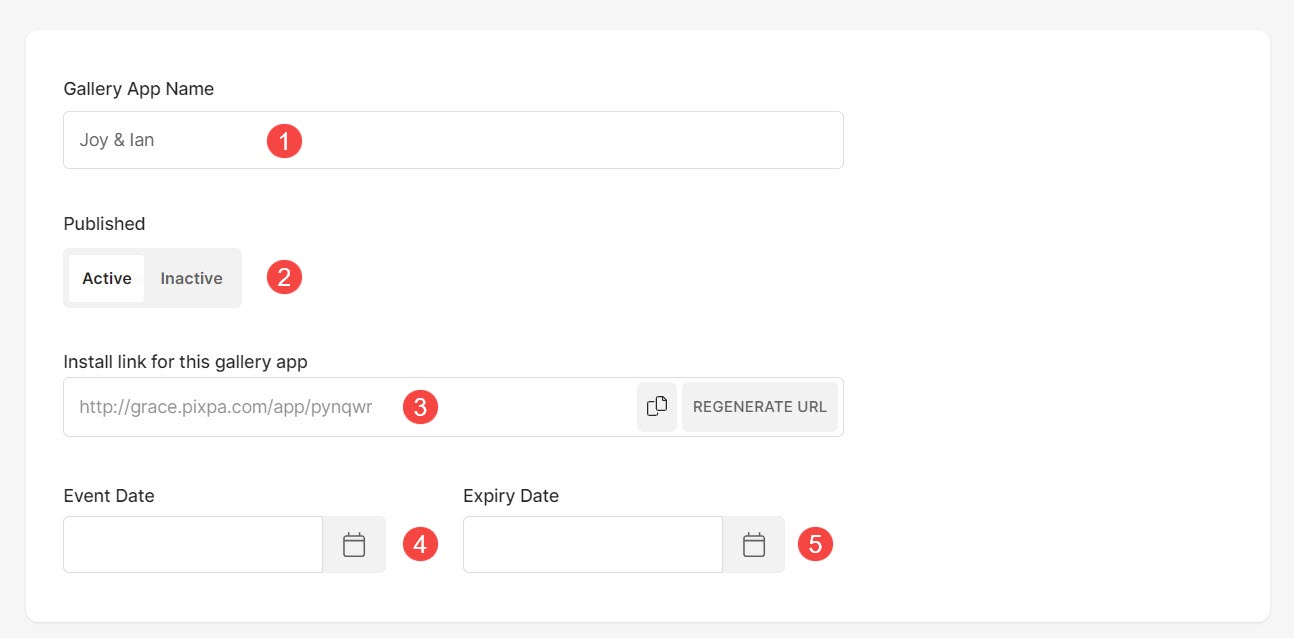
Filigran Seçeneği
- Filigran Seçin – Galeri uygulamasının görüntülerine uygulanacak filigranı seçin. DAHA FAZLA ÖĞREN.

Uygulama Simgesi Seçenekleri
- Uygulama Simgesi – Bu, müşterinizin mobil ana ekranında Uygulama simgesi olarak kullanılır. Yalnızca kare bir JPEG resmi yükleyin. İdeal bir boyut 512 x 512 piksel olacaktır.
- Sosyal Medya Resmi -
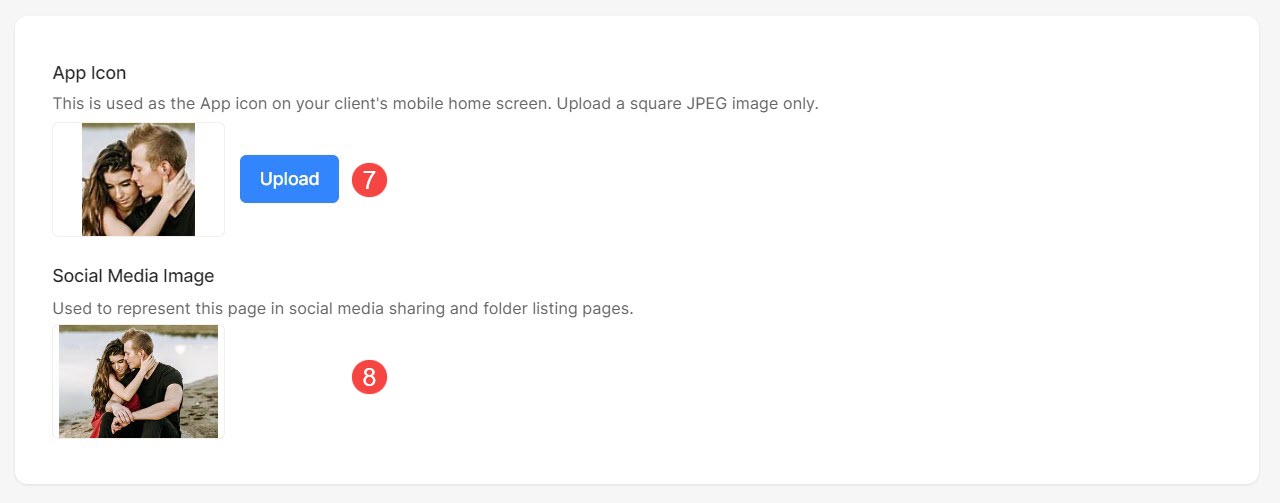
Galeri Stili Ayarları
- Izgara Sütunları: Uygulama galerinizi 1 sütunda veya 2 sütunda görüntülemek için seçin.
- Izgara Aralığı: Izgara oluğunu buradan yönetin.
- Paylaşımı Etkinleştir: Uygulamanızda sosyal medya paylaşımını etkinleştirmek için bu onay kutusunu işaretleyin.
- Fotoğrafçı Bilgisini Göster: Bilgilerinizi uygulamada göstermek için bu onay kutusunu işaretleyin. Daha fazlasını öğren.
- Galeri Açıklaması (İsteğe bağlı) – Buraya bir galeri açıklaması ekleyin. Daha fazlasını öğren.
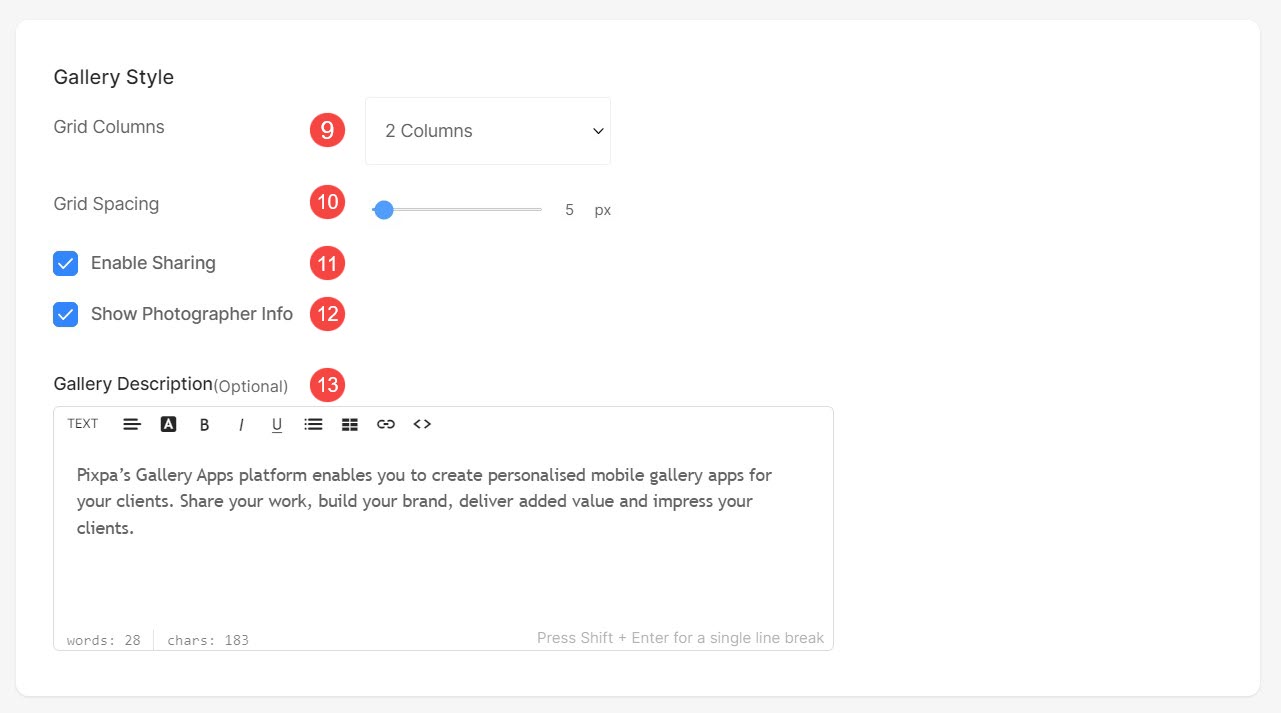
Eylem Düğmesine Çağrı
- Harekete geçirici mesaj düğmesi – Ziyaretçileri web sitenize/blogunuza veya başka herhangi bir bağlantıya yönlendirmek için uygulama galerisinin sonuna belirgin bir Harekete Geçirici Mesaj düğmesi ekleyin. Daha fazlasını öğren.
- Düğme Etiketi: Buradaki düğmedeki metni düzenleyin.
- Düğme Bağlantısı: Düğme bağlantısını düzenleyin.
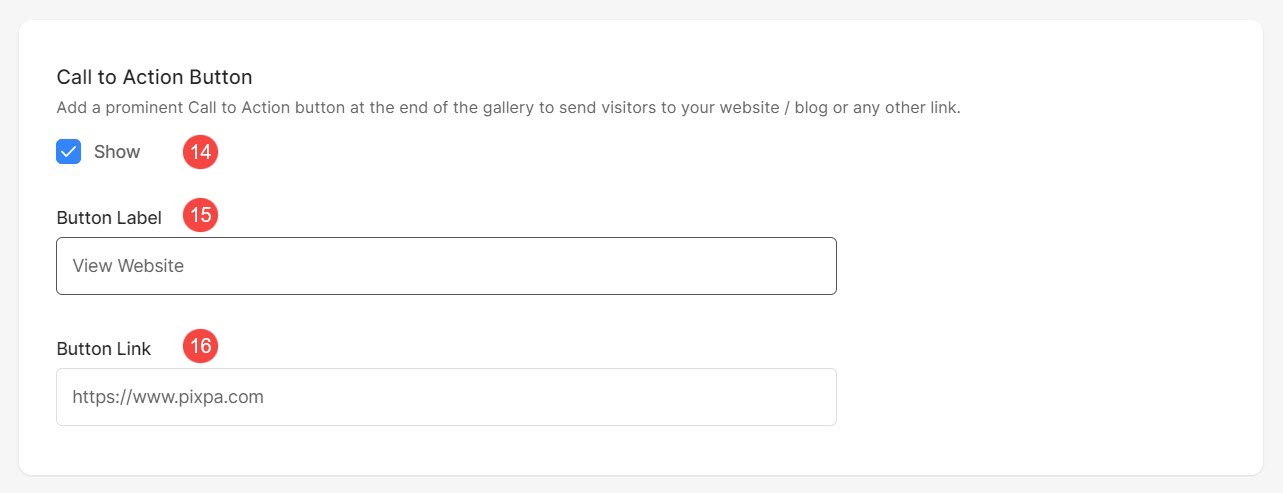
İletişim Formu Ayarları
- İletişim Formu: Mobil galeri uygulamasına bir iletişim formu ekleyin. Daha fazlasını öğren.
- İletişim Formu Etiketi: İletişim formu etiketini düzenleyin.
- Sorguları Almak İçin E-posta Adresi: Ziyaretçilerden sorgu almak istediğiniz e-posta adresini belirtin.
- Mesaj: Bu, iletişim formu ekranının üstünde gösterilecektir (isteğe bağlı).
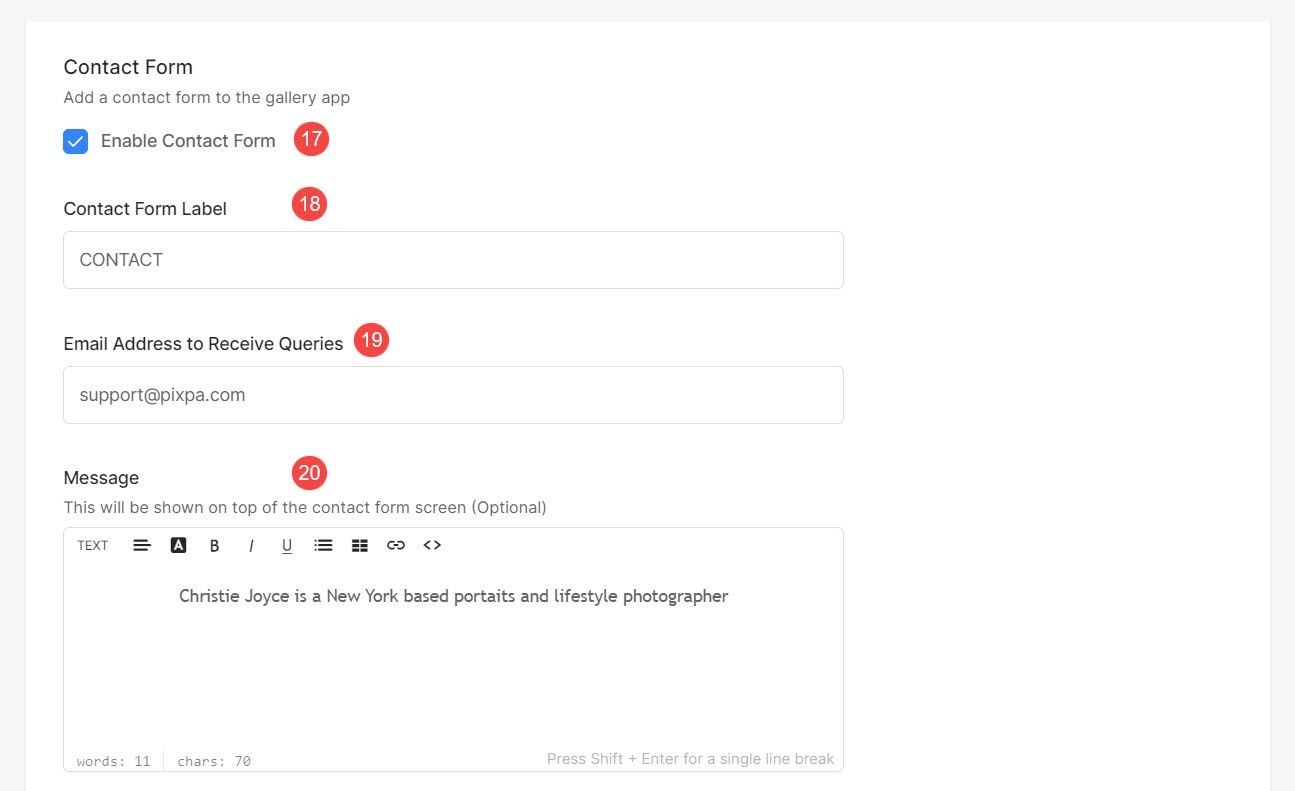
Bundan sonra ne
Bir uygulama oluşturduktan sonra, bir davet e-postası göndererek resimlerinizi sergilemek için kullanıcılarla paylaşabilirsiniz. Buraya Tıkla Daha fazla bilgi edinmek için.
